WEB広告の媒体で特に馴染みのあるGoogle広告ですが、Google広告は現在ものすごい頻度でアップデートを行っているため、「作成方法を調べたけど操作画面が違う」「設定項目が多くて抑えるべき作成ポイントが分からない」といった方も多いのではないでしょうか?
今回はGoogle広告の中でも使用するケースの多い「ディスプレイ広告」の作成方法について、キャプチャ画面を通して分かりやすく解説していきます。
本記事を通して一緒に作成を進めてもらい、是非ディスプレイ広告作成をマスターしてみてくださいね!
[本記事はこんな悩みのある方にオススメです!]
・リスティング広告とディスプレイ広告の使い分けが知りたい!
・Googleディスプレイ広告の作成方法を分かりやすく知りたい・・・
・Googleディスプレイ広告の設定ポイントは?

Googleディスプレイ広告の作成方法をマスターすればYahoo!のディスプレイ広告作成時にも役立ちますので、是非参考にしてみてください!
Googleディスプレイ広告とは
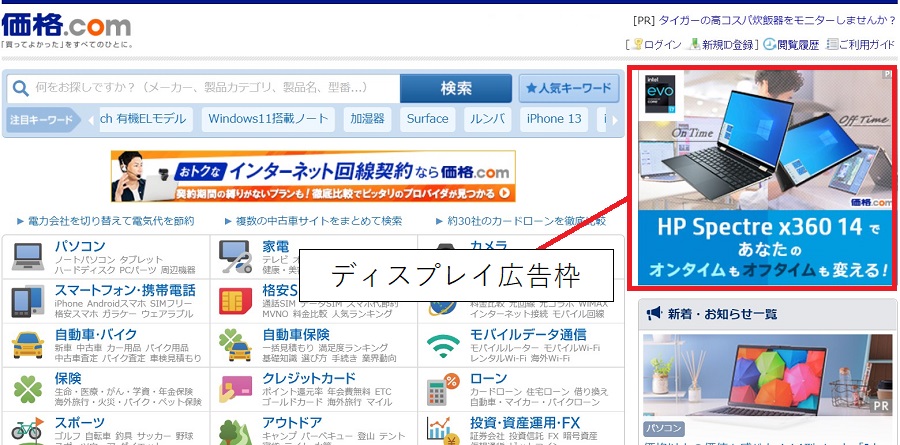
Googleディスプレイ広告とは、Google社が提供している広告サービスで掲載できるアドネットワークのことで「GDN(グーグルディスプレイネットワーク)」とも呼ばれる広告です。
Googleディスプレイ広告は、Googleが運営するサービスのGmailやYouTube、またGoogleが提携している200万以上のウェブサイトや65万種類以上のアプリの広告枠に広告を表示することができます。
また広告フォーマットは静止画や動画を用いて表示することができるため、商品カテゴリや業種、目的に合わせた掲載方法を選択することが可能です。
【GDNの掲載場所一例】
・価格.com ・アメーバブログ ・食べログ ・goo ・クックパッド など
リスティング広告との違い

Googleのリスティング広告とディスプレイ広告の違いとして大きくは下記のようなものがあります。
①広告表示先が違う
リスティング広告は「検索連動型広告」とも呼ばれることから、基本広告表示される場所としてGoogleの検索結果表示画面の上部または下部の広告枠で表示されます。
一方ディスプレイ広告では上記紹介のようにGoogleが提供するサービス内や提携先サイト・アプリの広告枠と呼ばれる場所に表示されるため、ユーザーが確認できる広告場所が異なります。
➁広告形式が違う
リスティング広告の広告形式は基本テキストのみとなる一方で、ディスプレイ広告では静止画・動画など複数の形式を使い分けながら効果をあげることが可能です。
③広告アプローチ層が広い
リスティング広告活用で最適なユーザー層としては「顕在層(すでに課題が明確で求めるニーズも決まっている層)」が中心となりますが、ディスプレイ広告では顕在層・検討層・潜在層と、ターゲティング設定を上手に活用することで幅広いユーザー層にカバーして広告配信することが可能です。
ディスプレイ広告のメリット

またディスプレイ広告ではリスティング広告と比べて下記のようなメリットがあります。
検索広告に比べてCPCが安価
ディスプレイ広告では広告配信先が豊富あり、Googleでは200万以上のサイト、65万以上のアプリ広告枠に掲載できるため、リスティング広告の検索表示広告枠と比べ競合度合が低くなることでCPCが安価に抑えられるといったメリットがあります。
潜在層~顕在層と幅広いターゲットに広告配信できる
ディスプレイ広告は、ユーザーの検索など自発的なアクションがない潜在層に向けて広告配信することができるため、認知拡大やサイトアクセス促進を目的にする場合にも有効です。
また成果獲得を目的とした場合は、リターゲティングとしてディスプレイ広告を行うことで顕在層もカバーできるため、目的に合わせて広告活用でいるのもディスプレイ広告のメリットです。
動的リマーケティングが成果に有効
ディスプレイ広告ではユーザーのサイト内行動データをもとにGoogleが自動的に最適な広告内容(バナーやアクセス先URL)を作成し、それぞれユーザーによって異なる広告を配信できる「動的リマーケティング」という方法が活用できるため、通常のリマーケティング広告に比べて高い成果を見込むことができます。
特にアパレルやコスメなど小売りサービスをECで行う企業は効果が見込めるため検討すべき方法の一つです。
ディスプレイ広告フォーマットの種類
Googleディスプレイ広告(GDN)では主に2つの広告フォーマットで広告を作成します。
それぞれ広告形式に特徴がありますので、作成の際は下記表を参考にしてみてください。
| 違い | アップロード型ディスプレイ広告 | レスポンシブディスプレイ広告 |
| 特徴 | 画像サイズやテキストなど入稿した素材が そのまま表示 | 入稿した素材の組み合わせで表示 |
| メリット | 広告イメージが管理しやすい | 少ない素材で広告枠全サイズに対応可能 |
| デメリット | 各広告枠サイズの画像作成が必要(工数増) | 想定外の広告イメージが作成される可能性あり |
上記広告フォーマットそれぞれにメリット・デメリットがあるので、広告運用体制や目的に合わせて選択しましょう。
ディスプレイ広告を作成する
それではGoogleディスプレイ広告の作成方法について解説していきます。
Googleディスプレイ広告もリスティング広告と同じく、Google広告管理画面上で作成を行っていきます。
またGoogle広告アカウントを作成していない方は下記別記事の情報を参考に作成してみてくださいね。
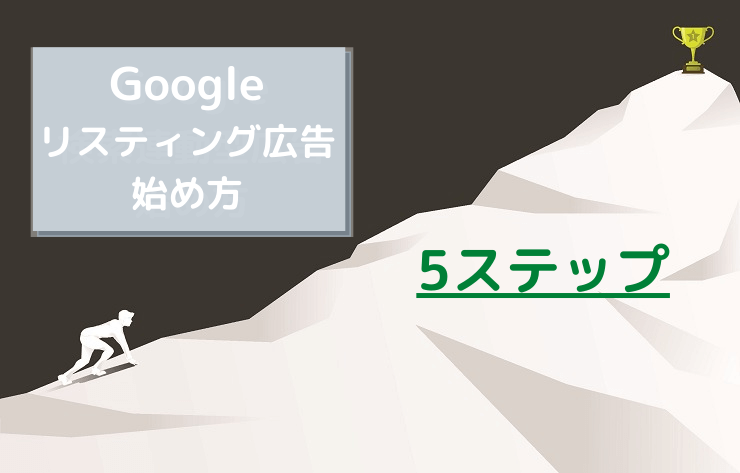
2021.04.30
【イチから丁寧に解説】Googleリスティング広告の始め方5ステップ
スマホの普及にともないGoogle広告はWEBマーケティングを行う上で効果的な方法のため、現在導入を検討している企業・店舗も増えてきています...
①キャンペーンの作成
まず初めにディスプレイ広告のキャンペーン作成を行います。
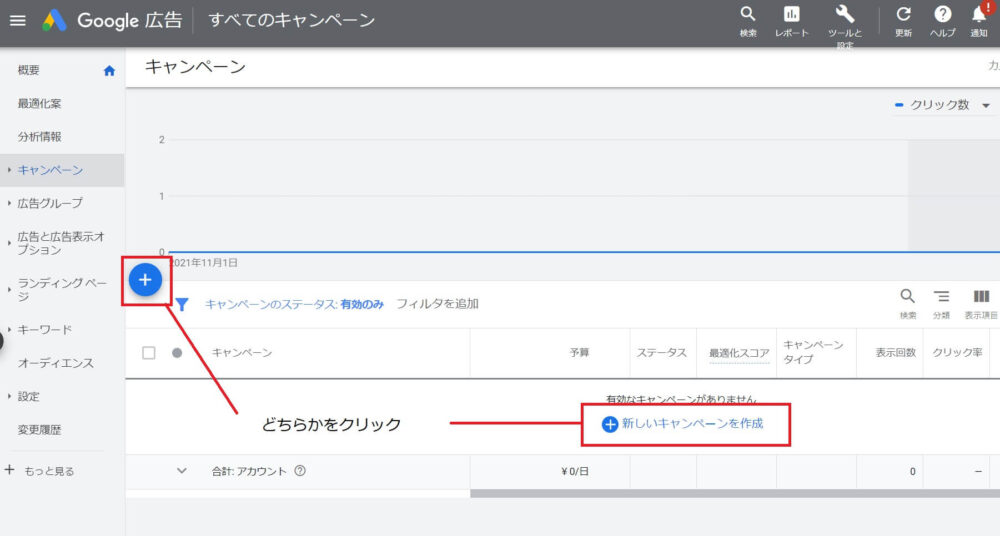
はじめに上記広告管理画面赤枠「新しいキャンペーンを作成」ボタンをクリックします。
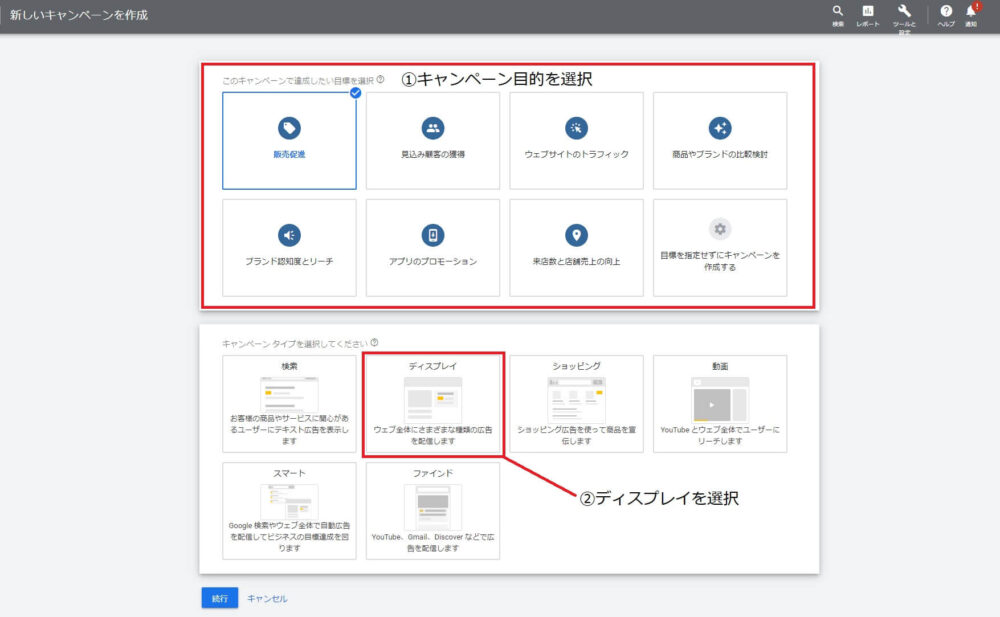
次に①のキャンペーン目的を選択して、➁のディスプレイを選択します。
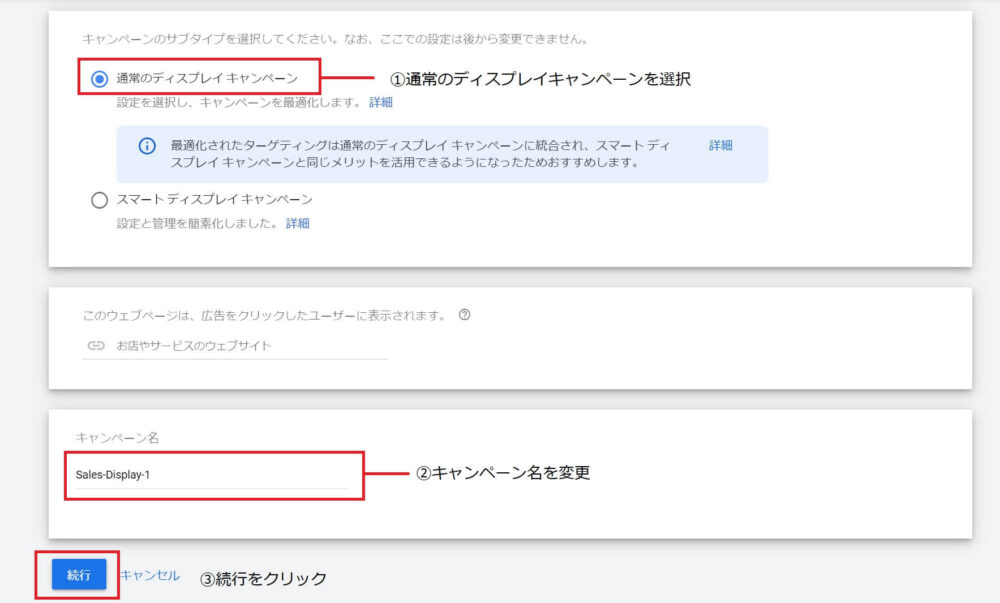
次に表示される上記キャンペーンのサブタイプを「通常のディスプレイキャンペーン」で選択、次にキャンペーン名を管理しやすい名前に変更したら「続行」ボタンをクリックします。
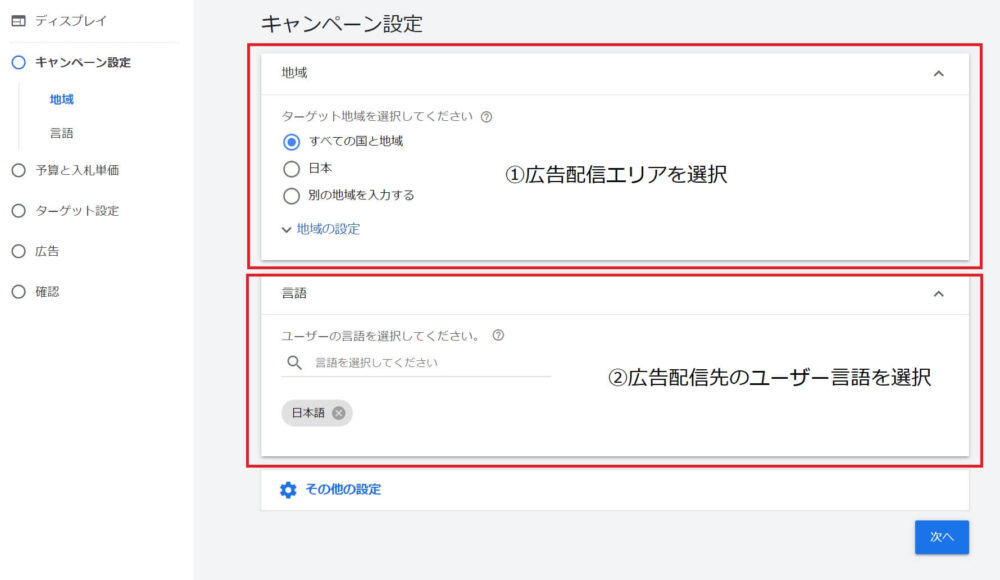
次にキャンペーン作成画面の広告配信の「地域」と「言語」でのターゲティングを選択設定します。
①の地域選択では下記それぞれの項目によって配信エリアを調整することが可能です。
| 地域項目 | 配信エリア |
| すべての国と地域 | 日本だけでなく海外エリアにも広く配信 |
| 日本 | 日本国内エリアに配信 |
| 別の地域を選択する | 限定した地域を選択して配信 |
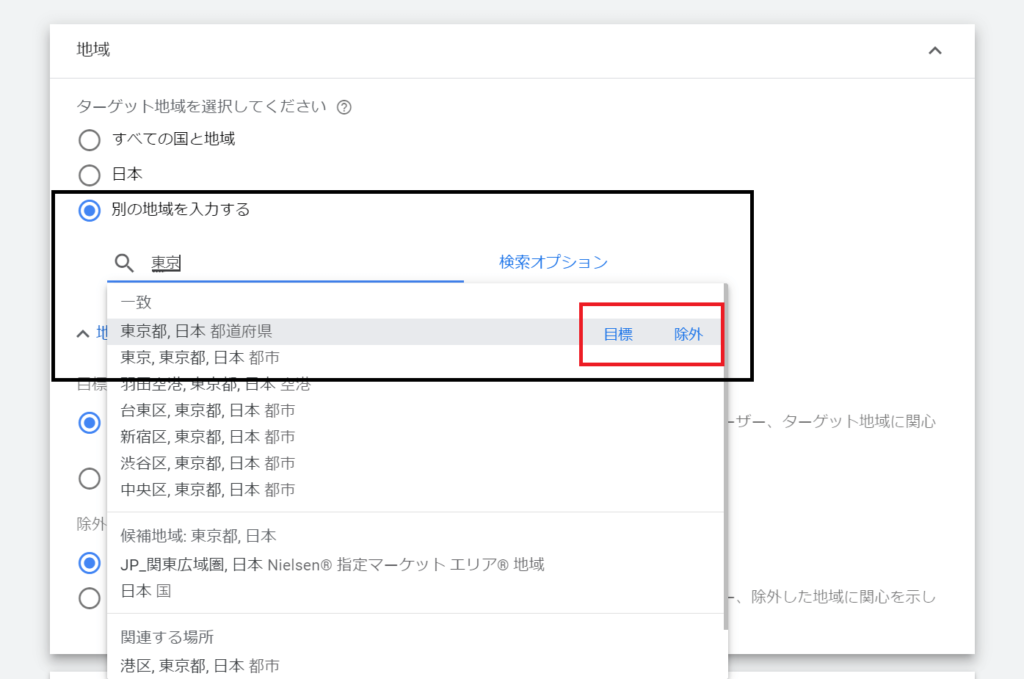
また配信エリア中で除外したいエリアがあれば上記画像赤枠「除外」を選択するとエリアを除外することもできます。
➁の言語についてもデフォルトで「日本語」が設定されていますが、海外向け広告であれば外国語を追加して設定を行います。
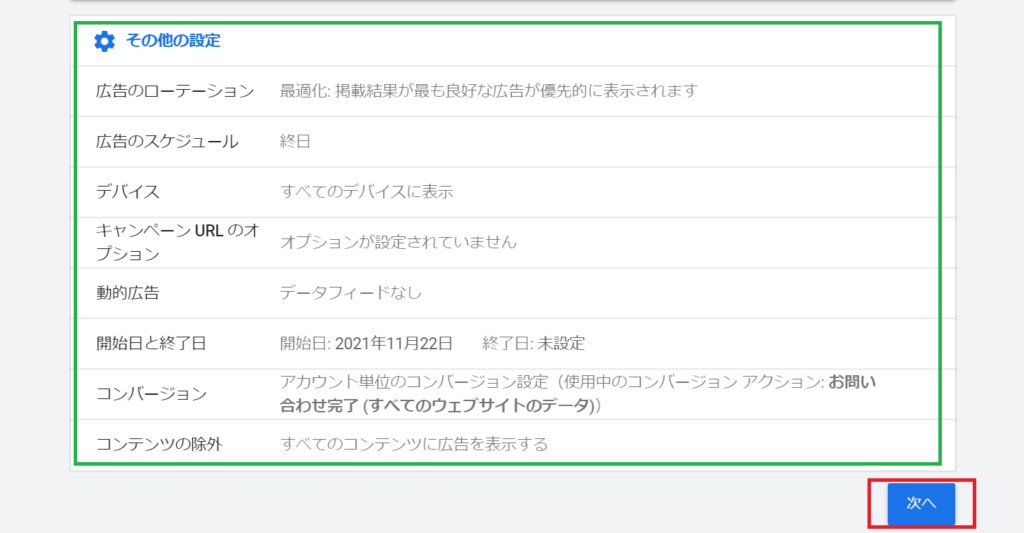
またキャンペーン設定ページでは上記「その他の設定」項目内で細かく調整を行うことができます。
業種や業態、広告実績、イベント実施などケースによっては、「広告スケジュール」「デバイス」「開始日と終了日」などを予め設定する場合もあります。
上記項目の設定も完了したら「次へ」をクリックして次に進みます。

次の画面では広告の①「予算」と➁「単価設定(入札戦略)」を設定します。
①「予算」とは広告費用1日あたり支払える予算を設定します。
こちら「予算」設定については下記のルールを事前に理解しておくと広告運用時戸惑うことが少なくなりますのでしっかりと覚えておきましょう。
広告費用は日によって予算を下回ったり、予算の最大 2 倍に増えたりすることがありますが、1 か月の請求額が1 日の予算に 30.4(1 か月の平均日数)を掛けた額を超えることはありません。
※要するに1日の予算設定は「目安の金額」です。
➁「単価設定」は広告運用するうえでの成果目的を定める設定項目です。
「広告の表示回数を増やしたいのか」「クリック数増やしてサイトアクセスを増やしたいのか」「最終コンバージョンとなる成果を獲得したいのか」といった目的にあわせて、重視している要素・入札戦略を考えます。
入札戦略の選択では大きく【自動入札戦略】と【個別入札戦略】があり、それぞれの入札方法で特徴やメリットなどが異なります。
| 入札戦略 | 特徴 | メリット | デメリット |
| 自動入札戦略 | Googleが目的別に合わせて自動で入札調整を行う戦略方法 | 広告運用の手間を削減できる・オークション毎で入札単価を最適化できる | 最適化に一定のデータ量(30CV/月など)が必要・細かな入札調整が不可 |
| 個別入札戦略 | 手動によって入札調整を行う戦略方法 | 細かい入札調整が可能 | 運用工数がかかる・人的調整に限界がある(管理時間など) |
また、自動入札戦略では下記のような様々な目的に合わせて入札の最適化を行ってくれるため、手前でしっかりと運用目的を決めることがポイントです。
| 戦略項目 | 戦略目的 |
| 視認範囲のインプレッション単価(vCPM) | 視認範囲のインプレッション 1,000 回に対してお支払いいただける額の上限を設定し、視認範囲のインプレッションを重視 |
| クリック数の最大化 | 予算内でクリック数を最大化できるように入札単価が調整 |
| コンバージョン数の最大化 | 予算内で最大限のコンバージョン数を獲得できるよう入札単価が調整 |
| 目標コンバージョン単価 | 指定した目標コンバージョン単価でコンバージョンを最大限に獲得できるように入札単価が調整 |
| 目標広告費用対効果 | 指定された目標広告費用対効果(ROAS)を維持しながら、コンバージョン値を最大化できるように入札単価を自動的に調整 |
予算と単価設定の設定が完了したら「次へ」をクリックすればキャンペーンの作成が完了です。
➁広告グループの作成
次に広告グループの作成を行います。
作成画面上ではキャンぺーンの作成と表示されていますが、オーディエンスの設定からは広告グループの領域となります。
オーディエンスの設定
ディスプレイ広告ではリスティング広告とは異なり「人のターゲティング」と「配信面のターゲティング」の2種類で最適な配信先を選択していきます。

人のターゲティング設定をおこなう
人のターゲティングでは主に下記のターゲティングを行うことができます。
| ①オーディエンスセグメント | ||
| 1.ユーザーの属性 | 子供の有無、配偶者の有無、最終学歴、住宅所有状況などをセグメントできます | |
| 2.アフィニティ | スポーツ、テクノロジーなど11の大カテゴリ、それぞれのカテゴリの中の詳細カテゴリから該当するターゲットカテゴリでセグメントできます | |
| 3.購買意向の強いセグメント | 車の購入検討や、サービスの申し込みなど具体的アクションの意向が強いターゲットを様々なカテゴリ群から選択できます | |
| 4.ライフイベント | 大学卒、定年退職、引越しなどのライフイベント情報を調べているユーザーなどをセグメントできます | |
| ➁ユーザー属性(デモグラフィック) | ||
| 性別、年齢、子供の有無、世帯年収などのセグメントカテゴリでターゲティングできます | ||
| ③カスタムセグメントオーディエンス(オーディエンスセグメント内) | ||
| リマーケティングリスト、リストの類似ターゲットなどを設定することができます | ||
上記のように広告の目的やターゲットに合わせて様々なカテゴリから最適な項目を選択してターゲティング設定を行いましょう。
配信面のターゲティング設定をおこなう
あわせてディスプレイの広告配信面についても複数のターゲティング方法があります。
| ①キーワードターゲティング | 配信する広告ジャンルなどキーワードを登録し、関連性のあるサイト・アプリの広告枠に配信できるようセグメントできます。 |
| ➁トピックターゲティング | 26のトピックと2000のサブカテゴリから最適な項目を選択することで配信先をセグメントすることができます |
| ③プレースメントターゲティング | 特定のサイトURL・動画IDなどを入力して、指定したサイト・アプリの配信先をセグメントすることができます |
上記配信面についても広告目的やジャンルなどに合わせて設定を行いましょう。
またオーディエンス設定では「最適化されたターゲティング」があり、ランディング ページやクリエイティブ アセットのキーワードなどの情報を基に、キャンペーンの目標を達成する可能性の高い新規のユーザーをGoogleが自動的にターゲティングできる機能がありますので、新規ユーザーでの成果獲得を目的にしている場合はぜひ活用しましょう。

過去コンバージョンしたユーザーのみ配信したい場合など限定的な配信を希望の場合は「最適化されたターゲティング」項目のチェックを外しておきましょう
上記ターゲティング設定が完了したら、「次へ」ボタンをクリックすれば広告グループの作成は完了です。
広告の作成
広告グループの作成が完了したら、次は広告内容を作成していきます。

まずは上記「新しい広告を作成」をクリックします。
 次に上記広告フォーマットの選択を行います。
次に上記広告フォーマットの選択を行います。
GDNで選択できる広告フォーマットは大きく2種類あり、レスポンシブディスプレイ広告かアップロード型広告のどちらかを選択して広告を作成します。
2種類の広告フォーマットではそれぞれ以下のような特徴がありますので、広告画像の制作環境や広告掲載先に合わせて下記を参考に選択しましょう。
| レスポンシブディスプレイ広告 | アップロード型広告 |
| 複数の画像・動画、アセット素材をGoogleが自動的に組み合わせて作成した広告クリエイティブを各広告枠にリサイズして配信する広告フォーマット | 自社で作成した広告クリエイティブ(サイズ)をアップロードして広告を配信する広告フォーマット |
| メリット/デメリット | |
| 【メリット】 ・少ない素材で広告枠全サイズに広告配信できる ・広告作成工数を短縮できる 【デメリット】 想定外の広告イメージが作成されてしまう可能性あり | 【メリット】 ・イメージ通りの広告クリエイティブで広告配信できる【デメリット】 サイズ別の広告を作成する必要あり(工数増) |
ディスプレイ広告の広告クリエイティブ(広告画像)は配信するサイトやアプリによってさまざまなサイズがあり、すべての広告枠に決まった広告画像で配信するとなると制作工数が大幅にかかってしまうため、広告制作の環境状況を踏まえて上記広告フォーマットを選択することをおススメします。
今回本記事では、レスポンシブディスプレイ広告の作成方法で進めていきます。
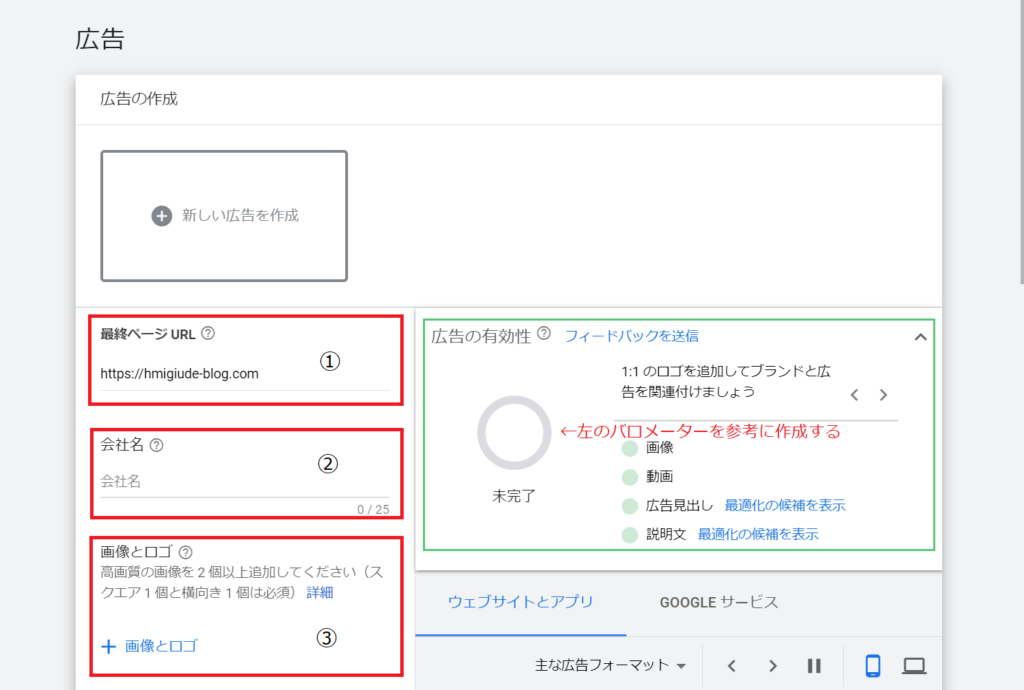
広告作成画面では緑枠の「広告の有効性バロメーター」を上げるのために各必要な情報を埋めていき、できる限り「優良」になるよう進めていきましょう。
初めに①最終ページURL(広告クリック後に誘導するサイトURL)を入力し、➁の会社名を入力します。
次に、広告枠に掲載されるディスプレイ広告画像を③の+画像とロゴをクリックして設定します。
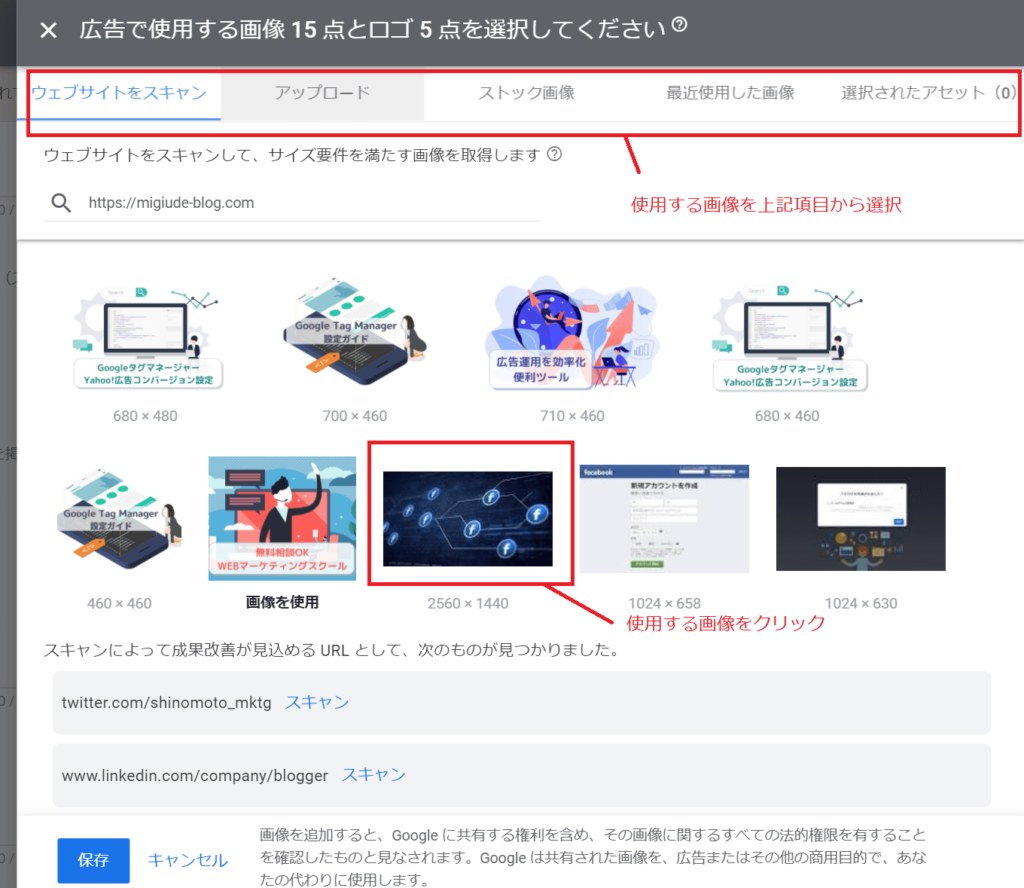
今回作成するレスポンシブディスプレイ広告では下記2種類のサイズをベースに画像を選択またはアップロードします。
【レスポンシブディスプレイ広告画像比率】
画像…広告枠で表示される画像
① 1:91:1 ➁ 1:1
ロゴ…広告画像と合わせて表示される画像
① 4:1 ➁ 1:1
| ウェブサイトをスキャン | スキャンしたウェブサイト上の画像を使用できます |
| アップロード | 新たな画像をアップロードして使用できます |
| ストック画像 | ご自身のサイトや商品、サービスに関連する画像を検索して使用できます |
ディスプレイ広告の効果は広告バナーのデザインの良し悪しで決まるといっても過言ではないため、使用する画像は出来るだけクリックにつながる画像(加工編集済みのもの)をアップロードして使用することをオススメします。

次に④の広告見出し文章を全角15文字以内で作成します。(こちら最大5個まで追加作成が可能)
次に⑤の長い広告見出し文章、⑥の説明文章を全角45文字以内でそれぞれ作成します。(説明文も最大5個まで追加作成が可能)
上記文章を作成できたら、右側にあるプレビュー画面を確認して画像・広告見出し・説明文の組み合わせイメージを見て、内容に問題ないか確認を行います。
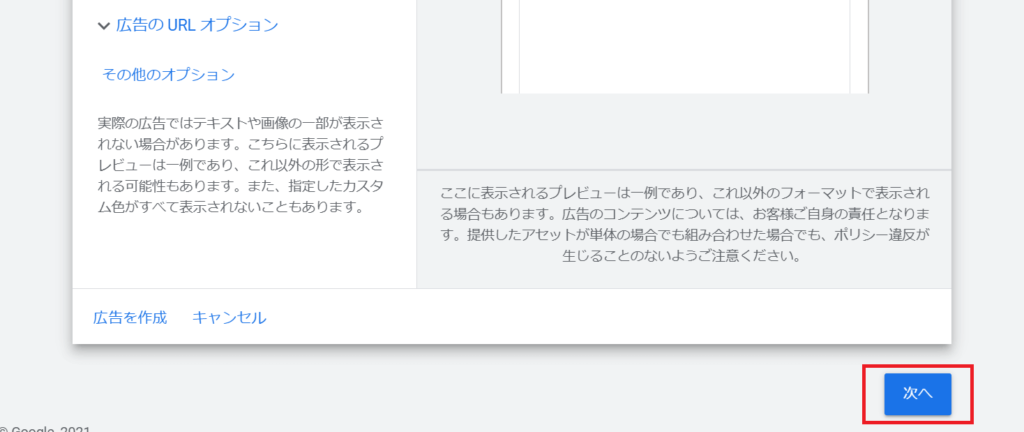
プレビュー画面、バロメーターを確認して問題がなければ「次へ」をクリックすると広告の作成は完了です。
画像に関する注意点
ディスプレイ広告の使用画像についてはGoogle広告のポリシーに準ずる形はもちろんのこと、Googleの広告作成ガイド下記を参考に画像の加工作成や使用をする画像を検討しましょう。
| 高画質の画像を使用する | 視覚的に歪んだ画像を使用しない、フルカラー画像を使用する など |
| ロゴを重ねて使用しない | 画像の上に重ねてロゴを使用しないことをおすすめします |
| オーバーレイテキストを避ける | 画像の上に重ねてテキストを使用しないことをおすすめします |
| ボタンをオーバーレイ表示しない | 誤解を与えるようなボタンの画像は使用せず、元の画像を使用してください |
| コラージュ画像を避ける | 1 つの画像を使用してください |
上記のような画像についてのいくつかの注意点を考慮しながら、効果を見込める画像を考えることが重要になります。
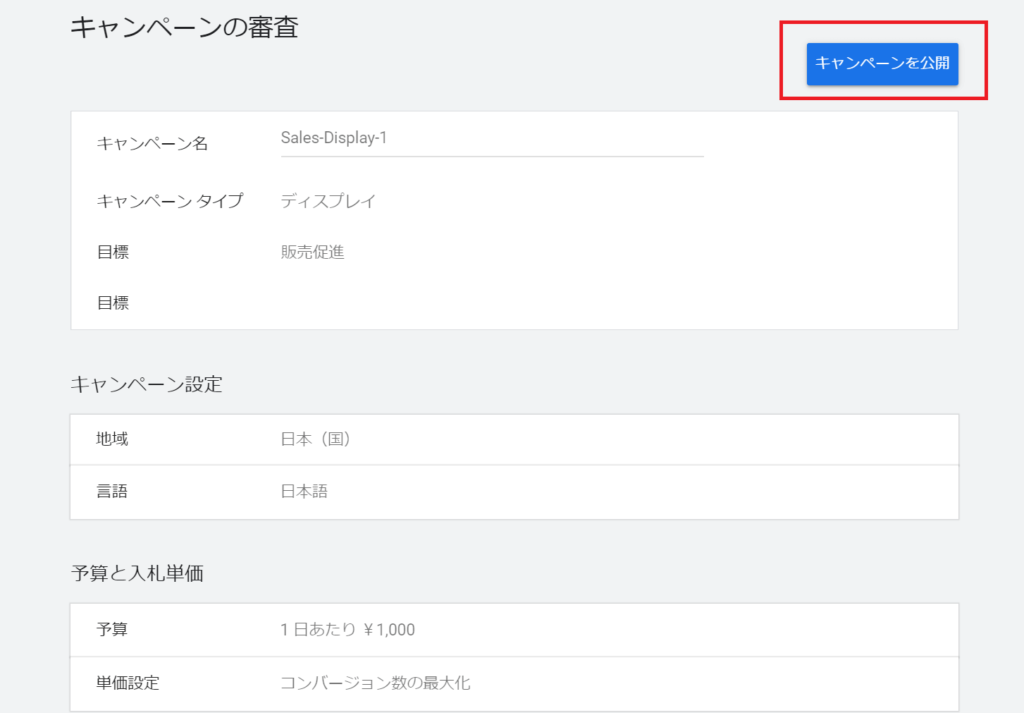
最後にキャンペーンの審査画面で作成した内容に問題なければ最後に「キャンペーンを公開」をクリックすれば、Googleディスプレイ広告の作成がすべて完了です。
ディスプレイ広告運用のポイント
クリエイティブのPDCAを回す
ディスプレイ広告の効果を高めるためには、広告で使用する画像や動画デザイン(クリエイティブ)を複数パターン同時に運用し、どのクリエイティブが効果的なのかを計測することが重要です。
また、クリエイティブ内容についても下記3つのポイントを押さえて様々なパターンを用意して、効果のないものと差し替えていく
PDCAを回すことで成果につながりやすくなります。
①広告の訴求軸を考える
広告画像をターゲットに向けてどのような方向性でアピールしていくのかの軸を考えます。
例えば、メリットを訴える「メリット軸」、特徴や魅力実績などを訴える「機能軸」、ユーザー心理に訴える「インサイト軸」などをもとにキャッチコピーを考えていきます。
➁画像素材を考える
広告の画像は写真がいいのかイラストが良いのか、人物・物どちらをメインに載せるか、訴求軸に合わせて最適な画像内容を考えていきます。
③キャッチコピーを考える
キャッチコピーも広告クリックにつながる可能性の高い要素です。
訴求軸が決まったら、それに合わせて複数のキャッチコピーを考えて同時に広告を回し検証しましょう。
フリークエンシーを意識する
WEB広告においてのフリークエンシーとは、ユーザー1人あたり指定期間内で広告表示した回数のことを指します。
例えばディスプレイ広告をリーチした3人がそれぞれ下記回数同じ広告を見た場合、
【フリークエンシー例】
7日間の広告表示回数 / Aさん:5回 Bさん:3回 Cさん:10回
フリークエンシー計算:表示回数÷リーチ数=フリークエンシー数値⇒(5+3+10)÷3=6回
上記のようにそれぞれ一人当たりのフリークエンシーを確認することで、頻繁に広告が見られていて飽きられていないか、効果が下がっていないかなどを判断する際に確認する指標になります。
認知拡大においてはある程度フリークエンシーの数値が高くてもいいという判断をする場合もありますが、基本サイト内での成果を上げる目的の場合は出来るだけフリークエンシーの数値を抑えていくことで広告効果が向上します。
その際はフリークエンシーキャップという機能を用いて、ユーザーへの表示回数を制限することが可能です。
フリークエンシーキャップとは?
フリークエンシーキャップとは、Googleディスプレイ広告や動画広告で同一のユーザーに広告表示させる回数を制限することができる機能です。
フリークエンシーキャップを用いることで、何回も表示される広告によるネガティブなイメージを回避して、CPCやCPMの高騰を防ぐことができます。
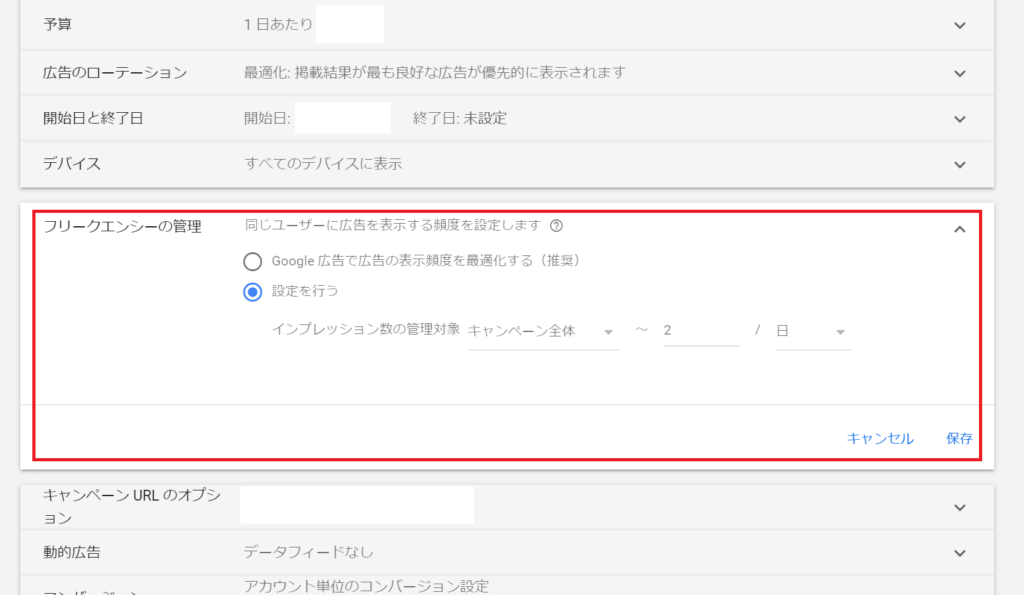
上記ディスプレイ広告の設定画面「その他の設定」で、【キャンペーン・広告グループ・広告】単位で【日・週・月、もしくは左記期間の組み合わせ】で回数を表示設定することが可能です。
フリークエンシーをうまく活用しながら、広告クリエイティブ効果をできるだけ下げずに広告運用を行いましょう。
配信先の除外設定を行う
ディスプレイ広告を運用する際重要となるのが「有効な配信先の選定」です。
Googleのディスプレイネットワークでは様々な配信面があり、効果を上げるためGoogle側で最適な配信先に広告表示されます。
ただし配信先の中には広告クリックはされても最終CVに至らないものもあり、いかに無駄なコストを抑えて効果の高い配信先を見つけるかも必要になるため、「プレースメント」のチェックは欠かせません。
よくクリックされている配信先URLが広告主の意に沿ったカテゴリやサイト内容でない場合や、CVが取れていない場合は配信先の除外設定を行うことで広告効果を改善できます。
まだプレースメントを確認したことがない方は是非確認してみることをオススメします。
まとめ
いかがでしたでしょうか?
ディスプレイ広告は検索広告と異なり画像や動画クリエイティブの精度によってクリック効果が大きく変動するため、効果のないクリエイティブは除外停止し、新たなクリエイティブと差し替えながらしっかりと効果のPDCAを行うことで効果の改善が見込めます。
検索広告のみ配信している方は、是非一度ディスプレイ広告も検討してみてくださいね!
またGoogle検索広告の作成方法も別記事でまとめていますので、知りたい方はこちらも参考にしてみてくださいね。
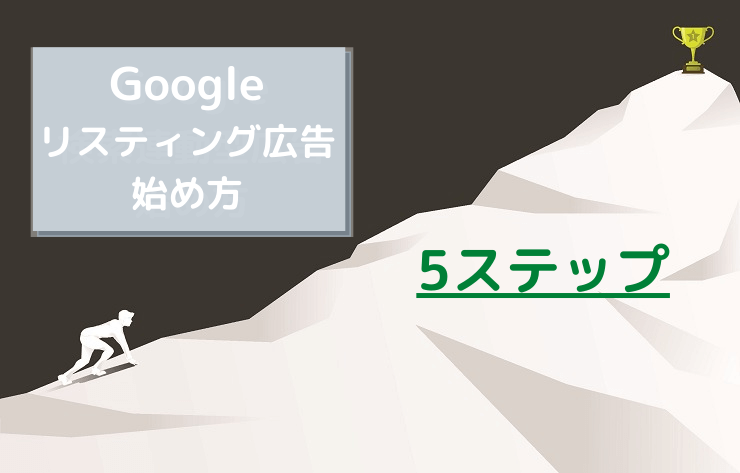
2021.04.30
【イチから丁寧に解説】Googleリスティング広告の始め方5ステップ
スマホの普及にともないGoogle広告はWEBマーケティングを行う上で効果的な方法のため、現在導入を検討している企業・店舗も増えてきています...


